鼠标键盘,详细教您怎么解决键盘和鼠标失灵的问题
- 分类:win8 发布时间: 2018年05月31日 14:18:02
键盘和鼠标都是电脑的重要组成部分,如果它们如果出现了问题,会在我们使用电脑的时候产生很大的阻碍。那么我们要怎么处理呢?今天小编我就来告诉你们怎么解决键盘鼠标失灵的问题。
键盘是我们在用电脑输入文字时所需要用的一种工具,而鼠标则是我们在点击页面,在屏幕上操作的一个输入设备。但是,既然是经常会用到的物品,那使用久了就会出现问题。当键盘和鼠标都失灵了该怎么办呢?来,你们接着看下去就明白了~
首先,先检查鼠标和键盘本身有没有出现问题。

键盘鼠标电脑图解-1
然后在网上下载一个杀毒软件。然后打开电脑的“属性”,再找到并打开“设备管理器”。
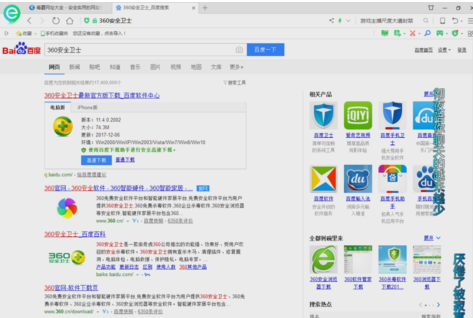
键盘电脑图解-2
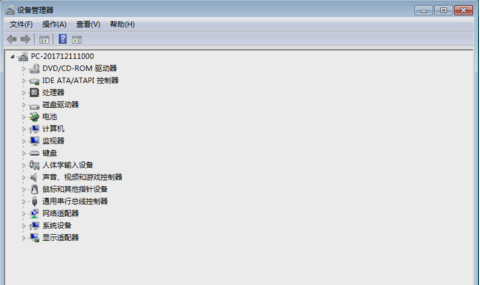
失灵电脑图解-3
找到鼠标跟键盘的选项,看看有没有感叹号出现,有感叹号出现就说明该驱动有问题。
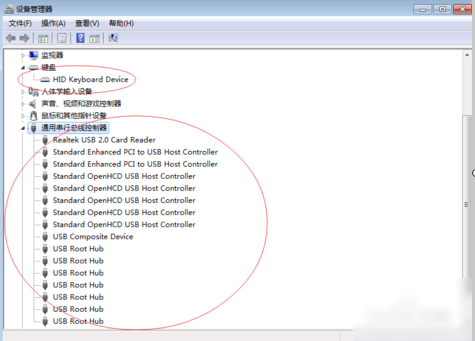
键盘鼠标电脑图解-4
如果驱动有问题,那就要下载一个驱动修复软件来修复一下驱动。

键盘鼠标失灵电脑图解-5
如果全都是完好的状态的话,那就是该设置一下控制面板下的电源选项了。
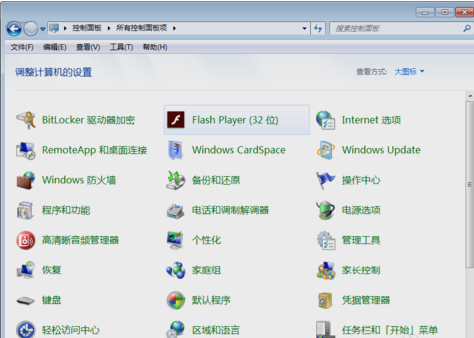
键盘电脑图解-6
点击进入到电源选项
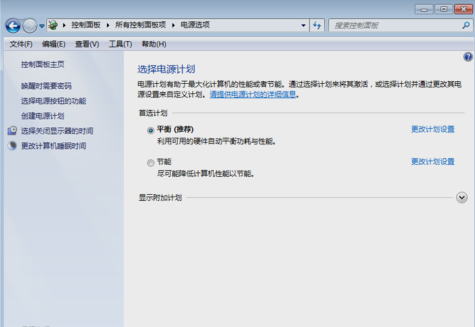
失灵电脑图解-7
然后点击“更改高级电源设置”。然后找到“USB设置”。
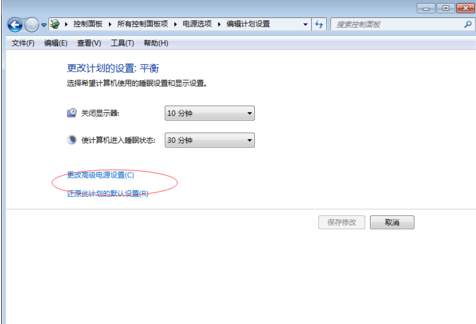
键盘鼠标电脑图解-8
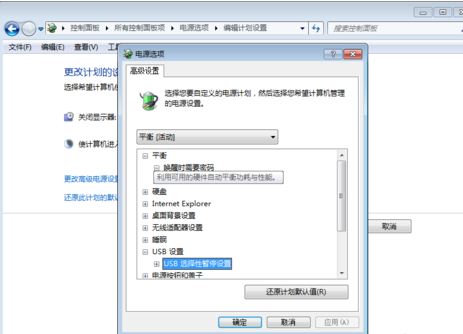
键盘鼠标失灵电脑图解-9
然后如下图所示,设置为“已禁用”,然后点确定。
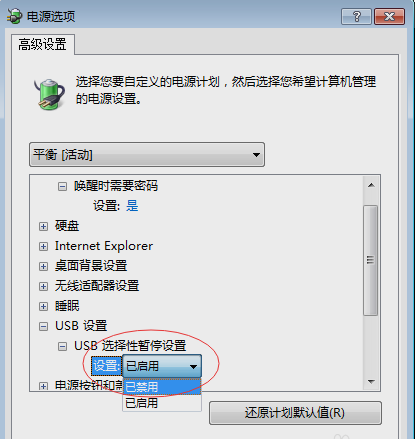
失灵电脑图解-10
如果以上的方法还是没有解决的话,那就只能重装系统了。~~~~
猜您喜欢
- win7企业版转专业版系统方法..2017/04/13
- 台式机万能网卡驱动,详细教您如何给台..2018/01/09
- win7怎么进入bios设置2016/10/17
- 笔者教你华为手机怎么连接电脑..2018/12/20
- 独品u盘pe系统教程2016/10/31
- u盘维护系统,详细教您完美者u盘维护系..2018/01/06
相关推荐
- 详细的雨林木风win7 32位系统安装步骤.. 2017-01-01
- 告诉你打印机无法打印怎么办.. 2018-11-05
- 截图快捷键,详细教您截屏快捷键Ctrl+A.. 2018-05-14
- 电脑屏幕出现条纹,详细教您电脑屏幕出.. 2018-06-11
- 华硕笔记本电脑主板如何进入bios设置.. 2019-12-25
- 简单谈谈WIN764位系统安装要求.. 2017-04-25




 粤公网安备 44130202001059号
粤公网安备 44130202001059号